unifiAP快速使用手册
Unify 桌面电话说明书
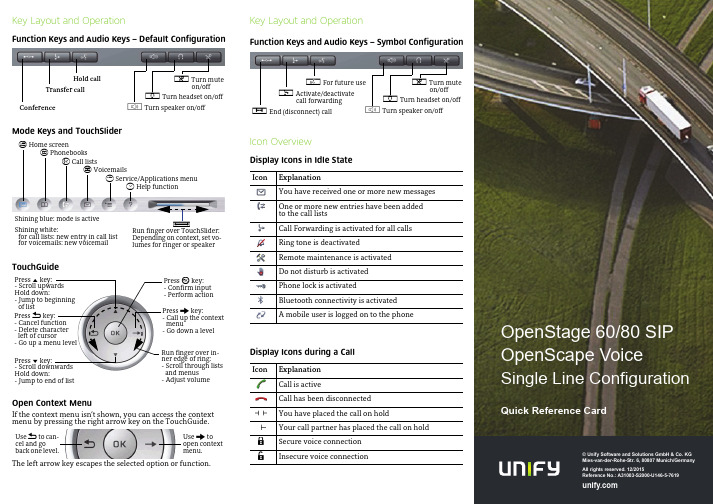
© Unify Software and Solutions GmbH & Co. KGMies-van-der-Rohe-Str. 6, 80807 Munich/GermanyAll rights reserved. 12/2015Reference No.: A31003-S2000-U146-5-7619Key Layout and OperationFunction Keys and Audio Keys – Default ConfigurationMode Keys and TouchSliderTouchGuideOpen Context MenuIf the context menu isn’t shown, you can access the contextmenu by pressing the right arrow key on the TouchGuide.The left arrow key escapes the selected option or function.Hold callTransfer callConferencep Turn muteon/offo Turn headset on/offn Turn speaker on/offt Home screenu Phonebooksw Call listsx Voicemailsv Service/Applications menuy Help functionRun finger over TouchSlider:Depending on context, set vo-lumes for ringer or speakerXShining blue: mode is activeShining white:for call lists: new entry in call listfor voicemails: new voicemailPress m key:- Scroll upwardsHold down:- Jump to beginningof listPress l key:- Scroll downwardsHold down:- Jump to end of listPress g key:- Call up the contextmenu- Go down a levelPress h key:- Cancel function- Delete characterleft of cursor- Go up a menu levelPress i key:- Confirm input- Perform actionRun finger over in-ner edge of ring:- Scroll through listsand menus- Adjust volumeUse g toopen contextmenu.Use h to can-cel and goback one level.Key Layout and OperationFunction Keys and Audio Keys – Symbol ConfigurationIcon OverviewDisplay Icons in Idle StateDisplay Icons during a CallIcon ExplanationYou have received one or more new messagesOne or more new entries have been addedto the call listsCall Forwarding is activated for all callsRing tone is deactivatedRemote maintenance is activatedDo not disturb is activatedPhone lock is activatedBluetooth connectivity is activatedA mobile user is logged on to the phoneIcon ExplanationCall is activeCall has been disconnectedYou have placed the call on holdYour call partner has placed the call on holdSecure voice connectionInsecure voice connectionq For future user Activate/deactivatecall forwardings End (disconnect) callp Turn muteon/offo Turn headset on/offn Turn speaker on/off{}OpenStage60/80SIPOpenScape VoiceSingle Line ConfigurationQuick Reference CardUsing your OpenStagePlace a Call•Lift handset, dial number and press i, or•dial number and lift handset, or•for handsfree call: dial number and press i.Answer a Call•Lift handset, or•for handsfree call: press n.End a Call•Hang up,or•to end a handsfree call: press n.Use the headset•Place a call: dial number and press i.•Answer or end a call: press o.Redial a Number1.Select "Redial" in the context menu and press i.2.Lift handset to use handset mode.Hold or Retrieve a Call•During a call press pre-programmed Hold key.•To retrieve a call: press pre-programmed Hold key.Make a Conference Call1.During a call with party A, press pre-programmed Conferencekey.2.Enter the phone number for party B and press i.3.Once connected with party B, press pre-programmed Confe-rence key.You are now connected in a conference with party A and B. Transfer a CallBlind transfer (no consultation):1.During the call with party A, select"Blind transfer" in the con-text menu and press i.2.Enter the phone number of party B and press i.Semi-attended transfer (transfer while ringing):1.During the call with party A, press pre-programmed Transferkey.2.Enter the phone number of party B and press i.3.When the phone starts to ring, select "Complete transfer"and press i.Attended transfer (with consultation):1.During the call with party A, press pre-programmed Transferkey.2.Enter the phone number of party B and press i.3.Announce the call to party B.4.Select "Complete Xfer" in the context menu and press ing your OpenStageProgramm Call Forwarding1.Press pre-programmed Call Forwarding Key.2.Select "Set a forwarding destiantion" and press i.3.Enter the destination number and press i.4.Select "Save&Exit" in the menu and press i.5.Press v to return to phone mode.Turn Call Forwarding on or off for All Calls•Press r for turning Call Forwarding on/off.Dial from the Call List1.Press w.2.The "Missed" tab will appear first, press w repeatedly for"Dialed", "Received", or "Forwarded" tabs.3.Select the desired phone number and press i.Activate Callback while calling1.Enter the destination phone number and press i.2.If there is no answer or the line is busy: select "Callback"from the context menu and press i.Deflect a Call while ringing1.Select "Deflect" from the context menu and press i.2.Enter a destination phone number and press i.Use Mute during a call•Press p for turning mute on or off.Switch to Speakerphone Mode during a Call•US mode:press n and hang up.•Default mode: hold down n until you hang up.Switch to Handset Mode during a Call•Lift handset.Save a Function to a Key1.Press and hold the desired programmable keyuntil a popup appears.2.Press i to confirm entering programming mode.3.Select "Normal" or "Shifted" and press i.4.Select desired function and press i.5.Define an appropriate key label and press i.6.In some cases: enter additional parameters and press i.7.Select "Save&Exit" in the context menu and press i.8.Press v to return to phone mode.List of Programmable Functions* only visible if provided by adminFunction ExplanationUnallocated Clears the keySelected dialing Dials a pre-defined numberRepeat dialing Calls the last dialed numberForward all calls Forwards all incoming callsForward no reply Forwards calls only if they are notansweredForward busy Forwards calls only when the line isbusyRinger off Switches the ringer off/onHold Places a call on holdAlternate Switches between two callsBlind transfer call Transfers a call without consultationTransfer call Transfers a call with consultationDeflect Deflects a call to another destinationShift Switches to the shifted key levelConference Places a conference callHeadset Answers a call using the headsetDo not disturb Switches the ringer off; callers hear thebusy signalGroup pickup Picks up a group callRepertory dial Dials pre-defined numbers and controlsequencesShow phone screen Toggles features hosted by OpenScapeVoiceMobility Login/Logoff for mobile usersDirected pickup Picks up another ringing phoneCallback Requests an automatic call back(busy/no answer)Cancel callbacks Cancels a callback requestConsultation Puts an active call on hold and providesa prompt for dialingDSS*Dials a pre-defined internal numberCall Waiting Notifies of a second incoming call whilein active callImmediate ring Ringing keyset line without delay(Executive/Assistant configuration)Preview Preview line details for shared linesAICS Zip tone*For headset operation only:auto answer and alert toneStart application Launches an application (short cut)Built in fwd Turns Call Forwarding on/off。
UniFi AP UAP LR 中文使用说明书
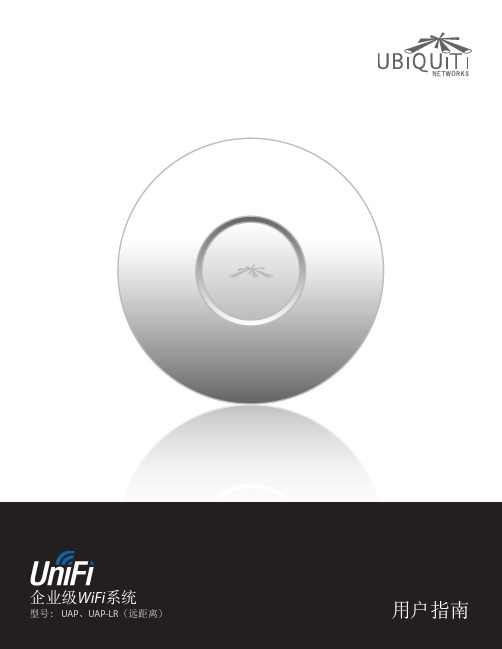
硬件安装 . . . . . . . . . . . . . . . . . . . . . . . . . . . . . . . . . . . . . . . . . . . . . . . . . . . . . . . . . . . . . . . . . . . . . . . . . . 3 软件安装 . . . . . . . . . . . . . . . . . . . . . . . . . . . . . . . . . . . . . . . . . . . . . . . . . . . . . . . . . . . . . . . . . . . . . . . . . . 5
章8:Guests(来宾)标签 . . . . . . . . . . . . . . . . . . . . . . . . . . . . . . . . . . . . . . . . . . . . . 27
章9:Offline Clients(离线客户端)标签 . . . . . . . . . . . . . . . . . . . . . . . . . . . . . . 29
添加Google Map™. . . . . . . . . . . . . . . . . . . . . . . . . . . . . . . . . . . . . . . . . . . . . . . . . . . . . 15
将无线接入点放到地图上. . . . . . . . . . . . . . . . . . . . . . . . . . . . . . . . . . . . . . . . . . . . . . . . . . . . . . . . . 17 设置地图比例尺 . . . . . . . . . . . . . . . . . . . . . . . . . . . . . . . . . . . . . . . . . . . . . . . . . . . . . . . . . . . . . . . . . . 19
联科通网络技术有限公司150M入墙式AP说明书
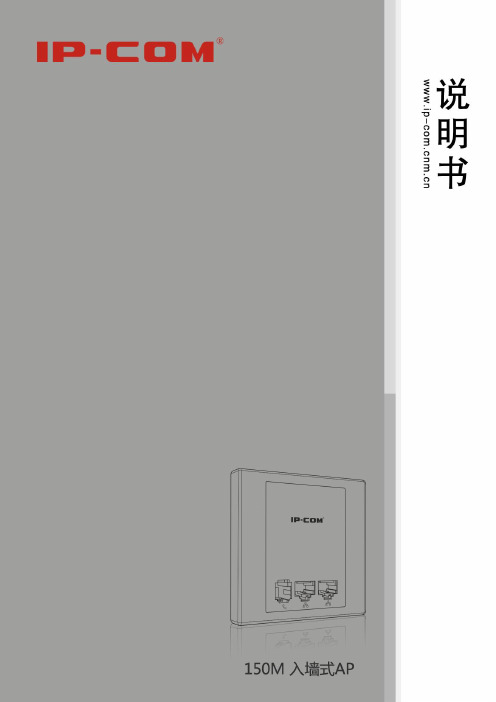
版权声明是深圳市联科通网络技术有限公司注册商标。
文中提及的其它商标或商品名称均是深圳市联科通网络技术有限公司的商标或注册商标。
本产品的所有组件,包括硬件和软件,其版权属深圳市联科通网络技术有限公司所有,在未经过深圳市联科通网络技术有限公司许可的情况下,不得任意拷贝、抄袭、仿制或翻译成其它语言。
本手册中的所有图片和产品参数仅供参考,随着软件或硬件的升级会略有差异,如有变更,恕不另行通知,如需了解更多产品信息,请登录我们公司网站:目录版权声明 (2)目录 (3)第I部分产品简介 (5)1包装清单 (5)2面板指示灯及接口说明 (5)3产品规格 (7)第II部分快速上网设置 (8)1物理连接 (8)2有线连接电脑配置 (8)2.1 Win 7系统电脑设置 (8)2.2 XP 系统电脑设置 (13)3无线连接电脑配置 (16)3.1 Win7 系统无线连接 (16)3.2 XP 系统无线连接 (19)第III部分高级设置 (23)1登录 (23)2系统状态 (24)2.1 系统状态 (24)2.2 无线状态 (25)2.3 AP报文统计 (26)2.4 无线客户端 (27)3LAN口设置 (28)4DHCP服务器 (28)4.1 DHCP服务器 (28)4.2 DHCP连接列表 (29)5无线设置 (30)5.1 基本设置 (30)5.2 射频设置 (33)5.3 高级设置 (35)5.4 访问控制 (36)6SNMP设置 (37)7系统工具 (38)7.1 设备维护 (38)7.2 时间管理 (39)7.3 日志查看 (40)7.4 配置管理 (42)7.5 用户名与密码 (43)7.6 诊断工具 (44)附录一 TCP/IP地址设置方法 (46)附录二有毒有害物质申明 (50)第I部分产品简介W15AP是IP-COM专为酒店设计的Wi-Fi接入点,为用户提供便捷的WLAN服务。
标准的86盒安装,借助现有的建筑架构,无需耗费较多时间及成本即可轻松完成无线网络组建。
UNIFAP 移动设备(iPad、iPhone、iPod Touch)Webmail手册说明书
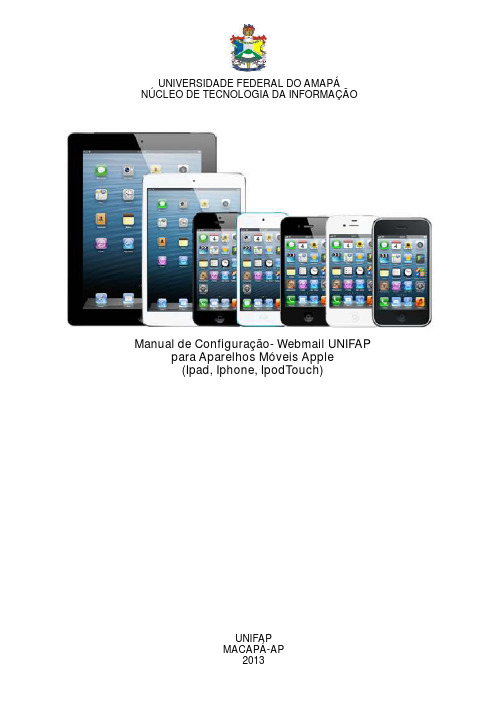
Manual de Configuração- Webmail UNIFAPpara Aparelhos Móveis Apple(Ipad, Iphone, )IpodTouch UNIVERSIDADE FEDERAL DO AMAPÁNÚCLEO DE TECNOLOGIA DA INFORMAÇÃOUNIFAPMACAPÁ-APS U MÁR I O1 Tela Inicial (2)2 Tela de Ajustes (3)3 Adicionando a conta de email (4)4 Tela Outra (5)5 Tela Cadastro (6)6 Tela Nova Conta (7)7 Caso apareça alguma mensagem (8)8 Acessando o Email (9)1- TELA INICIALEsta é a tela de menu do aparelho móvel, para adicionar a conta de email da Unifap no seu aparelho primeiramente aperte o botão Ajuste da tela de menu, como o exemplo destacado na imagem acima.2- TELA DE AJUSTESAgora aperte em Mail, Contatos, Calendário do menu de ajuste, localizado no lado esquerdo. Em seguida aperte Adicionar conta... localizado nos campos de Contas.3- ADICIONANDO A CONTA DE EMAILAgora no menu de opções da tela Adicionar conta...aperte em Outra.4- TELA OUTRANa tela Outra aperte em Conta do Mail.5- TELA DE CADASTROEsta é a tela de Cadastro do usuário, observe o exemplo acima, e preencha as informações corretamente. Aperte em Seguinte para prosseguir com a operação ou em Cancelar para interromper.Com o botão IMAP ativado, preencha os campos conforme o solicitado, uma atenção especialao campo Nome do Host nele deve ser digitado: “atlantico.unifap.br”. prosseguir com a operação ou em Cancelar para interromper.Aperte em Seguinte para6- TELA NOVA CONTA7- CASO AP AREÇA ALGUMA MENSAGEMCaso apareça a mensagem “Preferences não pode verificar a identidade do “atlantico.unifap.br.Deseja continuar mesmo assim?”, aperte em Continuar.8- ACESSANDO O EMAILPor fim, voltando a tela inicial do aparelho móvel, aperte em Mail, para acessar a conta de email cadastrada.。
UniFi全家桶的入门设置教程(UCKUSGUSWAP)
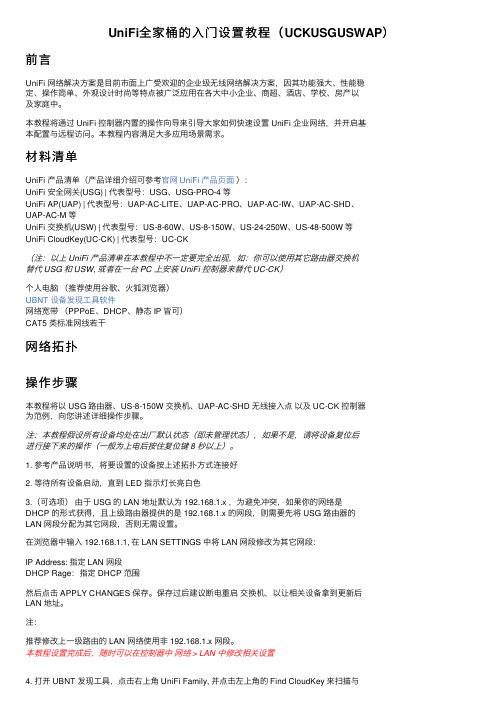
UniFi全家桶的⼊门设置教程(UCKUSGUSWAP)前⾔UniFi ⽹络解决⽅案是⽬前市⾯上⼴受欢迎的企业级⽆线⽹络解决⽅案,因其功能强⼤、性能稳定、操作简单、外观设计时尚等特点被⼴泛应⽤在各⼤中⼩企业、商超、酒店、学校、房产以及家庭中。
本教程将通过 UniFi 控制器内置的操作向导来引导⼤家如何快速设置 UniFi 企业⽹络,并开启基本配置与远程访问。
本教程内容满⾜⼤多应⽤场景需求。
材料清单UniFi 产品清单(产品详细介绍可参考官⽹ UniFi 产品页⾯):UniFi 安全⽹关(USG) | 代表型号:USG、USG-PRO-4 等UniFi AP(UAP) | 代表型号:UAP-AC-LITE、UAP-AC-PRO、UAP-AC-IW、UAP-AC-SHD、UAP-AC-M 等UniFi 交换机(USW) | 代表型号:US-8-60W、US-8-150W、US-24-250W、US-48-500W 等UniFi CloudKey(UC-CK) | 代表型号:UC-CK(注:以上 UniFi 产品清单在本教程中不⼀定要完全出现,如:你可以使⽤其它路由器交换机替代 USG 和 USW, 或者在⼀台 PC 上安装 UniFi 控制器来替代 UC-CK)个⼈电脑(推荐使⽤⾕歌、⽕狐浏览器)UBNT 设备发现⼯具软件⽹络宽带(PPPoE、DHCP、静态 IP 皆可)CAT5 类标准⽹线若⼲⽹络拓扑操作步骤本教程将以 USG 路由器、US-8-150W 交换机、UAP-AC-SHD ⽆线接⼊点以及 UC-CK 控制器为范例,向您讲述详细操作步骤。
注:本教程假设所有设备均处在出⼚默认状态(即未管理状态),如果不是,请将设备复位后进⾏接下来的操作(⼀般为上电后按住复位键 8 秒以上)。
1. 参考产品说明书,将要设置的设备按上述拓扑⽅式连接好2. 等待所有设备启动,直到 LED 指⽰灯长亮⽩⾊3.(可选项)由于 USG 的 LAN 地址默认为 192.168.1.x ,为避免冲突,如果你的⽹络是DHCP 的形式获得,且上级路由器提供的是 192.168.1.x 的⽹段,则需要先将 USG 路由器的LAN ⽹段分配为其它⽹段,否则⽆需设置。
UnitClien统一客户端使用说明书V
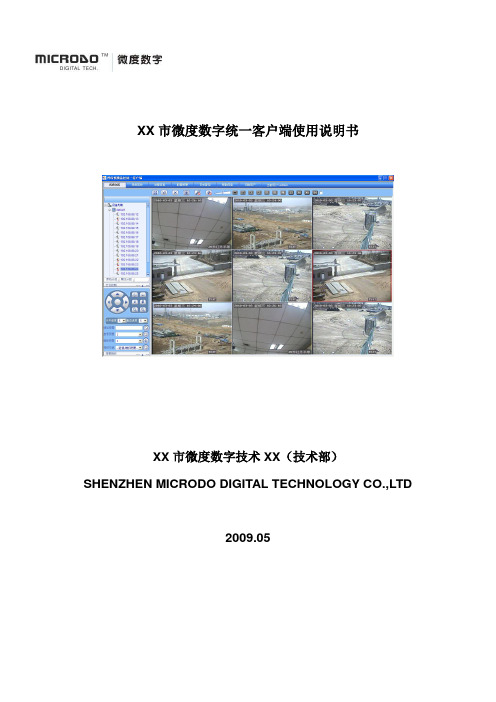
XX市微度数字统一客户端使用说明书XX市微度数字技术XX(技术部)SHENZHEN MICRODO DIGITAL TECHNOLOGY CO.,LTD2009.05目录第1章.简介21.1欢迎使用统一客户端21.2系统要求21.3系统功能模块31.4软件优点3第2章.客户端的安装与卸载32.1客户端的安装32.2客户端的卸载8第3章.客户端操作指南113.1登录系统113.2设备的添加113.2.1 新建设备组123.2.2 修改设备组名123.2.3 手动增加设备123.2.4 自动搜索设备133.2.5 自动增加设备143.3视频浏览143.3.1 视频连接、播放143.3.2 视频窗口位置的对调153.3.3 视频浏览窗口缩放153.3.4 视频流选择153.3.5 视频播放停止153.3.6 实时拍照163.3.7 反向音频163.3.8 开启音频163.3.9 音量调节163.3.10 分窗显示163.3.11 告警实时视频163.3.12 云台控制163.4录像回放173.4.1 设备的选择173.4.2 本地录像搜索173.4.3 前端录像搜索173.4.4 查看文件173.4.5 播放录像文件173.4.6 删除录像文件173.5告警信息173.5.1 设备的选择173.5.2 告警信息检索183.5.3 查看告警信息183.6录像设置183.6.1 策略配置18录像参数配置183.7告警联动193.7.1 设备的选择193.7.2 告警联动参数设置193.8用户信息203.8.1 用户组新增、修改、删除20 3.8.2 角色的添加、修改、删除20 3.9远程配置213.9.1 设备的选择213.9.2 远程配置213.10远程维护22设备的选择223.10.2 系统升级223.10.3 配置上传、下载223.10.4 其它维护操作223.10.5 SD卡管理233.11日志查询233.11.1 用户日志查询233.11.2 远程日志查询233.12帮助信息23第1章.简介微度数字视频统一客户端(Unit Client)是集视频监控、管理、控制的统一客户端,为您提供便捷的视频监控享受。
UniFi+AP的规格参数

企业级 WiFi 系统
型号: UAP、UAP-LR、UAP-PRO、UAP-AC UAP-Outdoor、UAP-Outdoor5
统一的管理系统,无论室内AP还是室外AP,均可无限扩展
突破性速度,最高可达1300 Mbps (802.11ac)
直观的 UniFi Controller 软件
热点管理 – 定制和内置计费选项
直观的UniFi Controller 软件 通过直观且简单易学的UniFi Controller用户界面,轻松安装、配置和管理所有UniFi AP。
可扩展 扩展性没有限制。根据需要组建或大或小的无线 网络。即使从单个包(或升级到三个包)扩展到数千个 包,仍保持单一的、统一的管理系统。
讲堂 UAP-PRO
无线扩展 利用无线下行。一个有线 UniFi AP 上行支持最多四个无线下行,允许以其默认状态应用设备并实时更改网络拓 朴。
管理热点和控制计费 使用热点管理器来定制门户登录页和使用常用信用卡对客户收费。或者,使用热点管理器设置基于凭 证的身份验证系统进行凭证创建、来宾管理和退款。
/unifi 8
包含: • 墙壁固定装置和天花板固定装置电源适配器套件 • 以太网供电电源适配器 • UniFi Controller 软件安装光盘
室内型号比较图
2.4 GHz 速度*
UniFi AP (UAP)
300 Mbps
5 GHz 速度*
范围* 122 m (12,192.00 cm)
辅助以太网端口
Gigabit 千兆以太网
3个或多个 UAP-AC
3个或多个 UAP/UAP-LR/UAP-PRO
UAP-AC UAP/UAP-LR/UAP-PRO
unifi使用手册
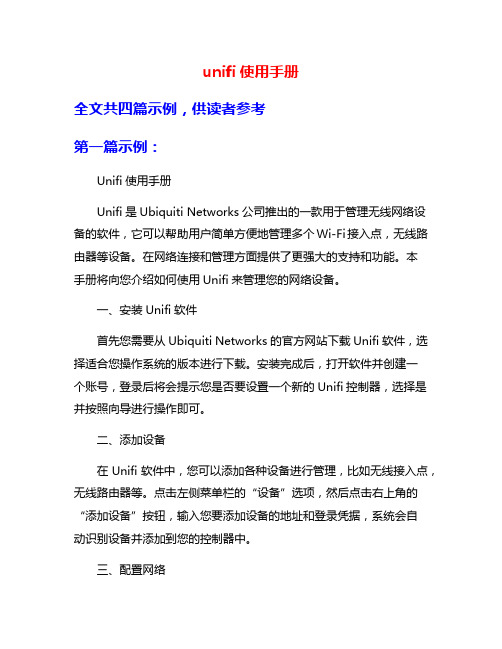
unifi使用手册全文共四篇示例,供读者参考第一篇示例:Unifi使用手册Unifi是Ubiquiti Networks公司推出的一款用于管理无线网络设备的软件,它可以帮助用户简单方便地管理多个Wi-Fi接入点,无线路由器等设备。
在网络连接和管理方面提供了更强大的支持和功能。
本手册将向您介绍如何使用Unifi来管理您的网络设备。
一、安装Unifi软件首先您需要从Ubiquiti Networks的官方网站下载Unifi软件,选择适合您操作系统的版本进行下载。
安装完成后,打开软件并创建一个账号,登录后将会提示您是否要设置一个新的Unifi控制器,选择是并按照向导进行操作即可。
二、添加设备在Unifi软件中,您可以添加各种设备进行管理,比如无线接入点,无线路由器等。
点击左侧菜单栏的“设备”选项,然后点击右上角的“添加设备”按钮,输入您要添加设备的地址和登录凭据,系统会自动识别设备并添加到您的控制器中。
三、配置网络配置网络是使用Unifi的重要一步,您可以为不同的设备设置不同的网络配置,比如SSID名称,密码,频段等。
在Unifi软件中,选择“网络”选项,然后点击“新建网络”按钮,根据提示填写相关信息即可。
四、监控设备Unifi软件提供了丰富的监控功能,您可以实时查看设备的运行状态,包括在线状态,网络流量等。
点击左侧菜单栏的“设备”选项,选择要查看的设备,然后就可以看到相关的监控信息了。
五、配置热点六、固件升级Unifi软件会自动检测设备的固件版本,并提示您是否需要升级。
在“设备”选项中,选择您要升级的设备,然后点击“升级固件”按钮,根据提示进行操作即可。
七、日志记录八、备份与恢复为了保证数据的安全,建议您定期备份Unifi的配置文件。
在Unifi软件中,选择“设置”选项,然后点击“备份”按钮,选择要备份的配置文件位置,系统会自动为您创建一个备份文件。
如果需要恢复数据,选择“还原”按钮即可。
九、远程管理如果您需要在不同地点管理网络设备,可以使用Unifi的远程管理功能。
- 1、下载文档前请自行甄别文档内容的完整性,平台不提供额外的编辑、内容补充、找答案等附加服务。
- 2、"仅部分预览"的文档,不可在线预览部分如存在完整性等问题,可反馈申请退款(可完整预览的文档不适用该条件!)。
- 3、如文档侵犯您的权益,请联系客服反馈,我们会尽快为您处理(人工客服工作时间:9:00-18:30)。
包装清单
UniFi企业无线节点挂墙托架天花板固定板控制CD及使用手册
电源线M3X30平头螺丝24V以太网供电适配器带齿状垫片的M3螺母
M2 9x20自攻钉M3x20 螺旋型地锚
系统需求
·Windows XP,Vista,Win 7 ,Mac OS X
·JAVA运行环境1.6版本或其以上版本平台
·浏览器:火狐浏览器,谷歌浏览器或微软IE8及其以上版本
网络技术需求
·可运行DHCP的网络(使AP和调试后的无线客户端获得一个IP)
·接入点和管理站计算机连接在同一个2层交换机
网络实例图解
硬件安装
UniFi网络AP由以太网供电适配器供电驱动,安装AP执行下类步骤:
1. 连接一根网线到AP网口上
2. 连接电源线到以太网配置器的电源接口,连接另一端到电
源输出插座.
3. 把连接AP的网线连接到以太网供电适配器
小贴士:如果你准备把AP安装在天花板上,先把AP固定在天花板上,然后在把连接AP的网线连接到以太网供电适配器。
下面就是以太网供电连接的全貌图
安装AP
UniFi企业版AP可以装在墙或天花板上。
请按照下了步骤安装:
挂墙
1. 把挂墙托架对齐,Wall Mount字样朝上。
在托架上有水平
线和垂直线,以便校对定位
2. 用铅笔来标注墙上的洞
3. 用6毫米钻头在墙上打孔
4. 在墙中插入3根地锚
5. 把自攻钉穿过托架拧如地锚中,固定牢靠
6. 对其AP与支架上的槽口
7. 顺时针转动AP到底,使二者相扣在一起
挂在天花板上
1. 除去天花板瓷砖
2. 把安装在天花板上的固定盘对准瓷砖正面的中心
3. 在天花板瓷砖上用3.5毫米钻头电钻为3个平头螺丝打三
个孔
4. 切或钻一个大约25毫米的圆孔,大小与天花板固定盘上
的圆孔相当。
这个孔用来过网线。
5. 用3个平头螺丝和3个带齿状垫片的螺母来固定挂墙托架
和天花板固定板
6.把网线通过圆孔穿入并且把AP和挂墙托架的槽口对齐
小贴士:UniFi企业版AP支持由以太网供电适配器提供的被动网络供电。
如果你想要用一个符合802.3af标准的交换机来对AP进行供电,Ubiquiti Networks公司提供了可供选择的802.3af适配器以便即时的把任何以太网供电装置改变为一个符合802.3af标准的满伏48V的产品。
产品细节可以在我们的网站上/8023af获取。
7. 顺时针转动AP到底,使二者相扣在一起
软件安装
把UniFi控制器光盘插入光驱然后依照你的电脑类型的说明进行操作
苹果电脑
1. 点击Install键
2. 点击Continue然后根据屏幕上的说明来安装软件
3. 进入Go>Applications路径,双击UniFi键
在后面会介绍到配置UniFi控制软件
电脑用户
1. 运行UniFi-installer.exe
2. 点击Install
3. 如果你的电脑没有安装JAVA 1.6版或其以上版本,你将
被提示安装。
点击Install继续
4. 点击Next
5. 选择安装选项后确定开始UniFi控制器,点击Finish
小贴士:UniFi控制软件也可以从Start>All Programs 中安装
配置UniFi控制软件
1. UniFi控制软件将要启动,当选项变成有效的,点击
Launch a Browser to Manage Wireless Network
2.选择你的语言和国家,点击Next 2. 选择你想要配置的设备,点击Next
3. UniFi 安装向导为你的设备创造一个安全的一次无线网,
进行下面的步骤:
a.在Secure SSID区域输入无线网的名称(SSID)b.输入一个密码用于网络
c.如果你想要允许游客访问,选择Enable Guest Access并且在Guest SSID中输入客户名称d.点击Next
5.输入用于访问管理界面的用户名密码,在Confirm中重复密码,点击Next
6.检查你的设置。
点击Back来做出修改或点击Finish来保存设置。
一旦完成你将通过浏览器重新导入到管理界面
恭喜你,你的无线网络现在已经被配置完成了。
UniFi控制器管理界面的登陆界面将会出现。
输入用户名和密码然后点击Login。
通过控制器管理界面,你可以管理你的无线网络,查看网络统计。
想要了解更多的AP配置和使用,请查阅光盘中的用户指南。
